Apakah Anda ingin menampilkan tautan navigasi breadcrumb di situs WordPress Anda?
Navigasi breadcrumb memberi tahu pengguna di mana mereka berada di situs web relatif terhadap beranda. Jejak remah roti ini kemudian juga ditampilkan di hasil pencarian yang membuat situs web Anda menonjol.
Pada artikel ini, kami akan menunjukkan cara menampilkan tautan navigasi breadcrumb di WordPress.
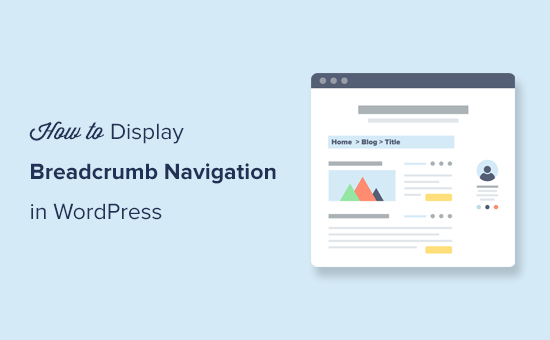
Apa itu Navigasi Breadcrumb dan Mengapa Anda Membutuhkannya?
Navigasi remah roti adalah istilah yang digunakan untuk menggambarkan menu navigasi hierarkis yang disajikan sebagai jejak tautan. Ini sering digunakan sebagai navigasi sekunder yang memungkinkan pengguna untuk naik dalam hierarki halaman situs web.
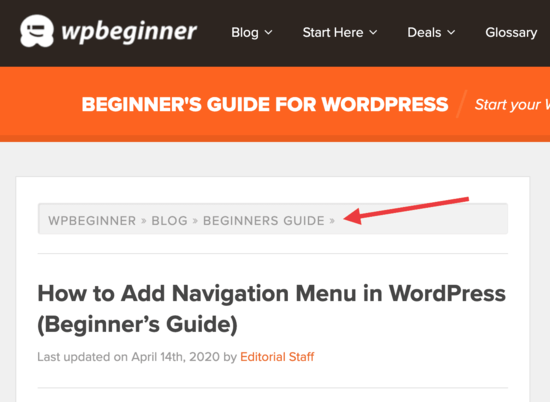
Tautan navigasi breadcrumb berbeda dari default menu navigasi sistem di WordPress.
Tujuan navigasi breadcrumb adalah untuk membantu pengguna menavigasi situs web Anda. Ini juga membantu mesin pencari memahami struktur dan hierarki tautan di halaman web.
Jika remah roti Anda diatur dengan cara yang benar, maka mesin pencari seperti Google akan menampilkannya bersama dengan judul halaman di hasil pencarian. Ini memberi situs web Anda lebih banyak visibilitas di hasil pencarian dan meningkatkan rasio klik-tayang Anda.

Metode dalam panduan ini akan membantu Anda mengatur remah roti dengan benar menggunakan markup skema. Skema adalah kode markup cerdas yang membantu Google mengidentifikasi remah roti Anda sehingga akan ditampilkan di hasil penelusuran.
Karena itu, mari kita lihat cara menambahkan tautan navigasi remah roti di WordPress. Kami akan menunjukkan kepada Anda dua metode, dan Anda dapat memilih salah satu yang paling sesuai untuk Anda.
Metode 1. Menambahkan Navigasi Breadcrumb di WordPress menggunakan All in One SEO (Recommended)
Cara ini lebih mudah dan direkomendasikan untuk semua pengguna WordPress.
Untuk metode ini, kami akan menggunakan Semua dalam Satu SEO untuk WordPress yang mana plugin SEO WordPress terbaik di pasar. Ini membantu Anda dengan mudah meningkatkan SEO WordPress Anda tanpa keterampilan teknis apa pun. Itu juga dilengkapi dengan fitur remah roti yang mudah digunakan.
Catatan: Ada juga versi gratis dari All in One SEO tersedia dengan fitur terbatas, yang mencakup remah roti.
Setelah aktivasi, Anda akan dibawa ke wizard pengaturan plugin. Anda dapat mengikuti petunjuk di layar untuk menyiapkan plugin.
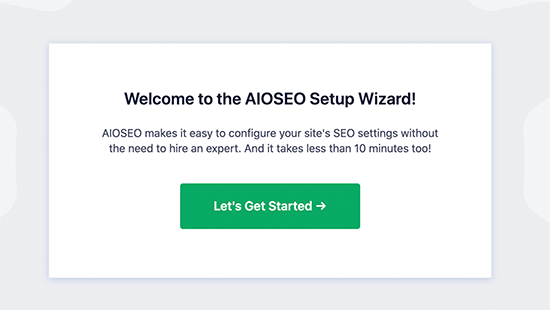
Butuh bantuan dengan penyiapan? Lihat tutorial langkah demi langkah kami di cara menginstal dan mengatur All in One SEO.
Selanjutnya, Anda perlu mengunjungi Semua dalam Satu SEO » Pengaturan Umum halaman dan beralih ke tab Breadcrumbs.
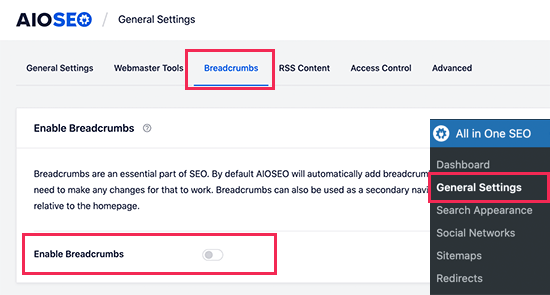
Sekarang markup skema breadcrumbs secara otomatis ditambahkan oleh All in One SEO ke kode situs web Anda sehingga mesin pencari dapat menemukannya.
Namun, jika Anda juga ingin menampilkan tautan navigasi breadcrumb di situs web Anda, maka Anda perlu mengaktifkan opsi ‘Enable Breadcrumbs’. Mengalihkan sakelar memungkinkan Anda melihat berbagai pengaturan tampilan remah roti yang dapat Anda gunakan di situs web Anda.
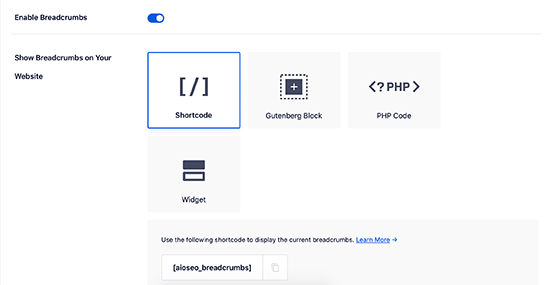
Ada empat cara yang dapat Anda gunakan untuk menampilkan jejak navigasi breadcrumb di Situs web WordPress.
1. Menambahkan Navigasi Breadcrumb menggunakan Shortcode
Metode kode pendek mudah dan memungkinkan Anda untuk menampilkan tautan navigasi remah roti di posting dan halaman WordPress Anda, atau di halaman produk di situs Anda. toko online.
Cukup edit posting, halaman, atau produk dan tambahkan kode pendek berikut di mana Anda ingin menampilkan jejak navigasi breadcrumb.
[aioseo_breadcrumbs]
Jika Anda menggunakan editor blok default, maka kode pendek akan secara otomatis diubah menjadi blok kode pendek.
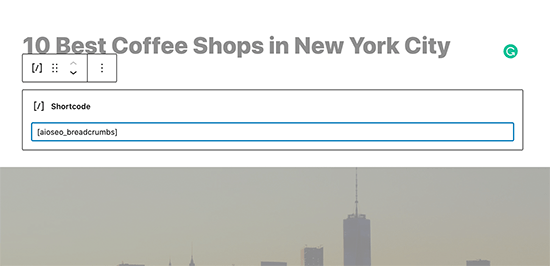
Anda sekarang dapat menyimpan posting atau halaman Anda dan mempratinjaunya untuk melihat menu navigasi breadcrumb beraksi. Inilah tampilannya di situs pengujian kami.
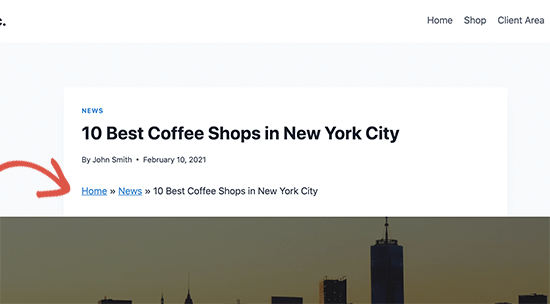
2. Menambahkan Navigasi Breadcrumb menggunakan Blok Gutenberg
Sekarang jika Anda tidak ingin menggunakan opsi shortcode, atau tidak ingat shortcode, maka Anda dapat menampilkan navigasi breadcrumb dengan menggunakan blok ‘AIOSEO – Breadcrumbs’.
Cukup edit posting atau halaman di mana Anda ingin menampilkan navigasi breadcrumb dan tambahkan blok AIOSEO – Breadcrumbs.
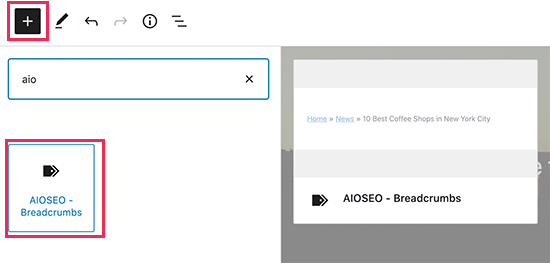
Plugin kemudian akan memuat pratinjau langsung dari tautan navigasi remah roti Anda dan menampilkannya di area konten.
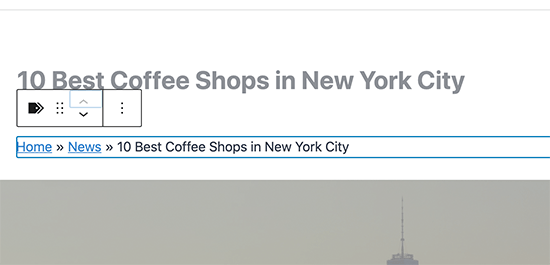
Jangan lupa untuk memperbarui atau mempublikasikan perubahan Anda.
3. Menambahkan Navigasi Breadcrumb menggunakan Widget
Dua metode di atas mengharuskan Anda untuk menambahkan kode pendek atau blok di setiap posting atau halaman tempat Anda ingin menampilkan tautan navigasi breadcrumb.
Bagaimana jika Anda ingin menampilkan remah roti secara otomatis untuk setiap posting atau halaman?
Remah Roti AIOSEOEO widget memungkinkan Anda untuk melakukannya dengan mudah. Cukup pergi ke Penampilan » Widget halaman dan tambahkan widget ‘AIOSEO – Breadcrumbs’ ke sidebar.
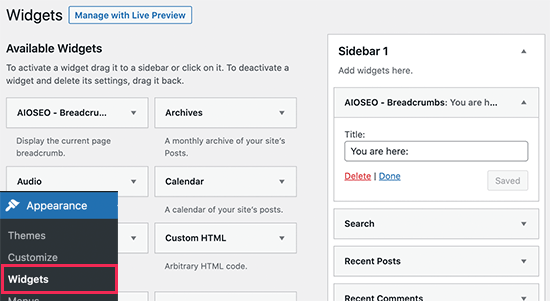
Anda dapat memberikan judul untuk widget, atau biarkan kosong jika Anda mau. Jangan lupa untuk mengklik tombol Simpan untuk menyimpan pengaturan Anda.
Anda sekarang dapat mengunjungi situs web Anda dan Anda akan melihat menu navigasi remah roti di semua posting dan halaman.
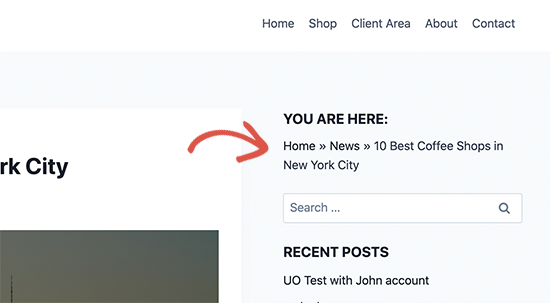
4. Menambahkan Navigasi Breadcrumb menggunakan Kode
Metode ini memungkinkan Anda untuk menampilkan tautan navigasi remah roti tepat di tempat yang Anda inginkan. Namun, itu mengharuskan Anda untuk menambahkan kode ke file tema WordPress Anda.
Jika Anda belum pernah melakukan ini sebelumnya, jangan lupa untuk melihat artikel kami di cara menambahkan cuplikan kode di WordPress.
Pertama, Anda perlu memutuskan di mana Anda ingin menampilkan tautan remah roti. Tempat paling umum untuk menampilkan tautan remah roti adalah di bawah masing-masing pos, halaman, atau judul produk.
Tema WordPress menggunakan file template untuk menampilkan berbagai bagian situs web Anda. Misalnya, banyak tema akan menggunakan file bernama content-single.php yang terletak di dalam folder template-parts dari tema Anda.
Lihat lembar contekan kami untuk menemukannya file mana yang akan diedit dalam tema WordPress.
Setelah itu, Anda perlu mengedit file tema Anda menggunakan klien FTP. Lihat panduan kami di cara menggunakan FTP untuk mengunggah file ke WordPress untuk instruksi. Kemudian letakkan kode berikut di mana Anda ingin menampilkan tautan navigasi breadcrumb.
Jangan lupa untuk menyimpan perubahan Anda dan mengunggah file kembali ke situs web Anda.
Anda sekarang dapat mengunjungi situs web Anda untuk melihat tautan remah roti beraksi.
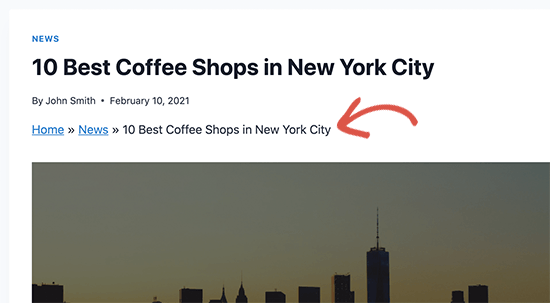
Ubah Bagaimana Tautan Breadcrumb Ditampilkan di AIOSEO
Sekarang secara default, All in One SEO menggunakan template untuk menampilkan tautan navigasi breadcrumb Anda. Ini berisi tautan ke beranda, kategori atau halaman induk Anda, dan posting atau judul halaman yang dipisahkan oleh ».
Anda dapat mengubahnya dengan mengunjungi Semua dalam Satu SEO » Pengaturan Umum halaman dan gulir ke bawah ke bagian Pengaturan Breadcrumb.
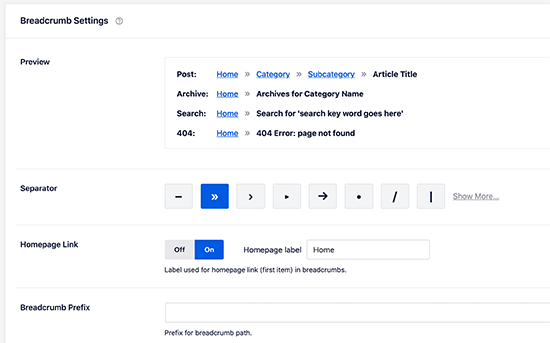
Dari sini, Anda dapat mengubah pemisah, menampilkan atau menyembunyikan tautan beranda, menambahkan awalan, dan banyak lagi.
Setelah selesai, jangan lupa untuk mengklik tombol Simpan Perubahan untuk menyimpan pengaturan Anda.
Metode 2. Tambahkan Navigasi Breadcrumb dengan Breadcrumb NavXT
Metode ini dapat digunakan dengan plugin SEO WordPress lainnya. Ini mudah digunakan jika Anda memiliki tema yang kompatibel, tetapi jika tidak, Anda harus mengedit file tema Anda untuk menampilkan tautan navigasi remah roti Anda.
Hal pertama yang perlu Anda lakukan adalah menginstal dan mengaktifkan Breadcrumb NavXT pengaya. Untuk detail lebih lanjut, lihat panduan langkah demi langkah kami di cara menginstal plugin WordPress.
Setelah aktivasi, Anda perlu mengunjungi Pengaturan » Breadcrumb NavXT halaman untuk mengonfigurasi pengaturan plugin.
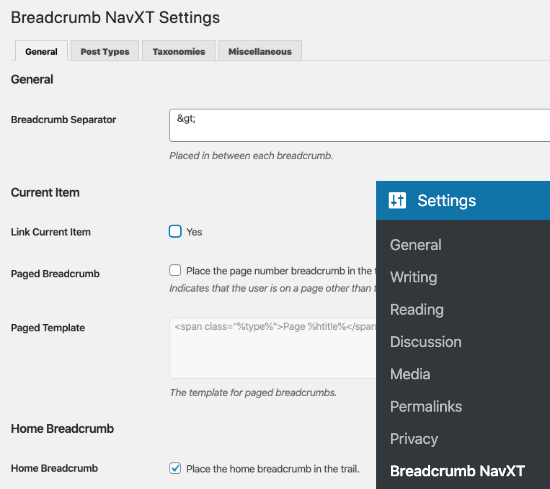
Pengaturan default harus berfungsi untuk sebagian besar situs web. Namun, Anda dapat menyesuaikan pengaturan sesuai kebutuhan.
Halaman pengaturan dibagi menjadi beberapa bagian. Pada tab pengaturan umum, Anda dapat mengubah gaya dan pengaturan remah roti Anda.
Anda juga akan melihat bahwa templat tautan ini menggunakan Schema.org markup di tag tautan.
Tab jenis posting di bawah pengaturan plugin memungkinkan Anda mengatur tautan remah roti untuk posting, halaman, dan apa pun jenis posting khusus.
Anda dapat memilih bagaimana Anda ingin menampilkan hierarki posting Anda. Secara default, plugin akan menggunakan Judul Situs > Kategori > Judul Posting. Anda dapat mengganti kategori dengan tag, tanggal, atau induk pos, dan ubah pemisah.
Itu taksonomi dan tab penulis memiliki templat serupa untuk tautan navigasi remah roti Anda.
Jangan lupa untuk mengklik tombol simpan perubahan untuk menyimpan perubahan Anda.
Menampilkan Breadcrumb NavXT di Situs Web Anda
Breadcrumb NavXT menawarkan beberapa cara untuk menampilkan tautan navigasi breadcrumb di situs web Anda.
1. Tampilkan Navigasi Breadcrumb dengan Dukungan Tema
Beberapa dari tema WordPress paling populer datang dengan opsi bawaan untuk menampilkan navigasi remah roti dengan memilih Breadcrumb NavXT atau plugin SEO WordPress Anda sebagai sumbernya.
Misalnya, jika Anda menggunakan Astra, maka Anda dapat pergi ke Penampilan » Sesuaikan halaman dan klik pada menu Breadcrumbs.
Dari sana, Anda akan memilih di mana Anda ingin remah roti Anda ditampilkan di Posisi tarik-turun.
Dalam Sumber remah roti, Anda harus memilih ‘Breadcrumb NavXT’.
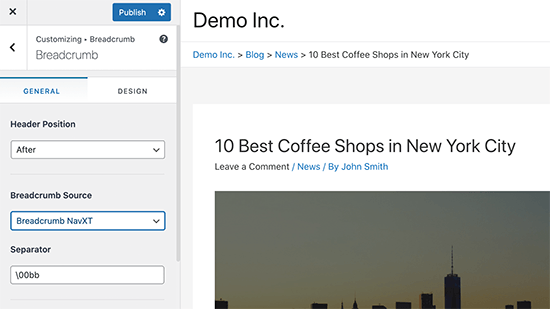
Jika Anda melihat satu posting atau halaman, Anda akan melihat pratinjau langsung tautan navigasi breadcrumb Anda.
Jangan lupa klik tombol Publish untuk menyimpan perubahan Anda.
2. Menambahkan Navigasi Breadcrumbs menggunakan Widget
Plugin ini juga menyediakan widget yang dapat Anda gunakan untuk menampilkan navigasi breadcrumb di sidebar atau area siap widget apa pun.
Pertama, pergi ke Penampilan » Widget halaman dan tambahkan widget Breadcrumb NavXT ke sidebar Anda.
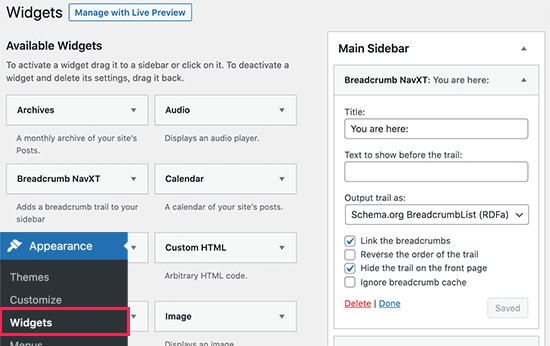
Pengaturan widget default akan berfungsi untuk sebagian besar situs web, tetapi Anda dapat mengubahnya jika diperlukan. Misalnya, Anda mungkin ingin menyembunyikan jejak di halaman depan.
Jangan lupa untuk mengklik tombol Simpan untuk menyimpan pengaturan widget Anda.
Anda sekarang dapat mengunjungi situs web Anda untuk melihat widget beraksi.
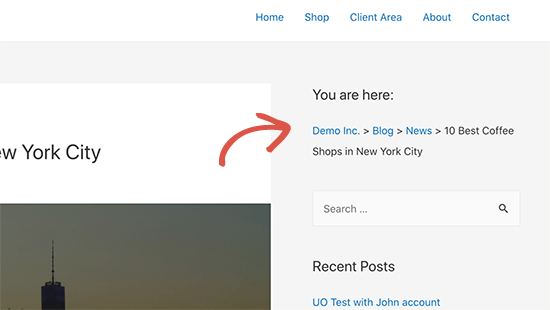
3. Menambahkan Navigasi Breadcrumb menggunakan Kode
Plugin ini juga menawarkan metode kode untuk menampilkan tautan navigasi breadcrumb untuk pengguna tingkat lanjut.
Pertama, Anda perlu terhubung ke situs WordPress Anda menggunakan klien FTP. Setelah itu, navigasikan ke folder tema WordPress Anda saat ini yang terletak di dalam direktori /wp-content/themes/.
Tema WordPress menggunakan file template untuk menampilkan berbagai bagian situs web Anda. Misalnya, banyak tema akan menggunakan file bernama content-single.php yang terletak di dalam folder template-parts dari tema Anda.
Lihat lembar contekan kami untuk menemukannya file mana yang akan diedit dalam tema WordPress.
Buka file template untuk mengeditnya dan kemudian tempatkan kode berikut di mana Anda ingin menampilkan jejak remah roti:
Jangan lupa untuk menyimpan perubahan Anda dan mengunggah file kembali ke situs web Anda.
Anda sekarang dapat mengunjungi situs web Anda untuk melihat jejak tautan remah roti beraksi.
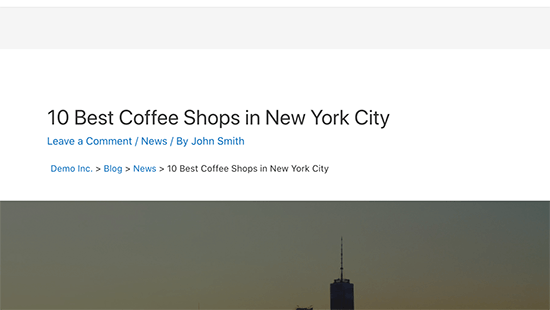
Kami harap artikel ini membantu Anda mempelajari cara menampilkan tautan navigasi breadcrumb di WordPress. Anda mungkin juga ingin melihat panduan kami tentang cara dapatkan lebih banyak lalu lintas ke situs WordPress Anda, atau etalase kami dari pendaftar nama domain terbaik.
Jika Anda menyukai artikel ini, silakan berlangganan kami Saluran Youtube untuk tutorial video WordPress. Anda juga dapat menemukan kami di Indonesia dan Facebook.
.



